HP Lautsprecher klicken / knacken beheben.
Update 2022
Kleines Update zum Problem
Ich hab meinen Laptop noch vor Ablauf der Garantie bei HP eingeschickt, 2 mal sogar, leider hat es nichts gebracht. HP hat zwar behauptet Boxen und „defekte“ Teile getauscht zu haben, das Problem besteht jedoch weiterhin. Feedback zum HP Support ist trotzdem sehr positiv, sie haben sich bemüht, aktiv bei mir angerufen um sich zu erkundigen ob alles passt und auch nicht davor zurück geschreckt das Gerät nochmal unter die Lupe zu nehmen. Auch ging alles immer sehr schnell und ich hatte meistens meinen Laptop nach wenigen Tagen wieder zu Hause.
Nachdem sich das Problem scheinbar selbst durch tauschen von Teilen nicht beheben lässt hab ich nochmal ein bisschen geschaut wie man das knacken auch mit dem aktuellen, Realtek Treiber zumindest zu 90% in den Griff bekommt.
Hauptproblem ist, dass sich einer der Keys nicht auf komplett 0 setzten lässt, das verhindert der Treiber und setzt den Wert immer wieder zurück. Man jedoch zumindest die anderen Einträge auf 0 stellen und diesen einen Key auf ff ff ff ff setzten, was eine sehr lange Zeit ist (4294967295 Sekunden) und somit mehr oder weniger auch das abschalten des soundchips verhindert.
Lösung mit HP Realtek Treiber
hier das Setting, die Class ID muss ggf. angepasst werden.
Windows Registry Editor Version 5.00
[HKEY_LOCAL_MACHINE\SYSTEM\CurrentControlSet\Control\Class\{4d36e96c-e325-11ce-bfc1-08002be10318}\0002\PowerSettings]
"ConservationIdleTime"=hex:ff,ff,ff,ff
"PerformanceIdleTime"=hex:00,00,00,00
"IdlePowerState"=hex:00,00,00,00Das Knistern verschwindet damit weitestgehend im Betrieb, hauptsächlich beim starten und runterfahren des Laptops ist es weiterhin da.
Hintergrund + alternativ Lösung mit Windows Treiber
Nach langen Überlegungen hab ich mir den HP Envy x360 13-ay0477ng gekauft. Ich bin soweit recht zufrieden mit dem Convertible, jedoch „knistern“ die Lautsprecher kurz und zwar immer bevor ein Ton abgespielt wird und ggf. auch noch kurz danach. Das ist einerseits extrem nervig und außerdem sind kurze Töne (z.B. Windows Töne) dadurch abgehackt.
Ich hätte ihn ja direkt wieder zurück geschickt und mir einen neuen bestellt, jedoch hab ich wohl das letzte verfügbare Modell bekommen, zumindest hab ich keinen anderen Lieferanten ende Juli gefunden wo es das Gerät noch gab. Ich brauch den Laptop aber und hab ihn somit „erstmal“ behalten und mich auf Ursachenforschung begeben.
Vorab: ich konnte das Problem beheben / umgehen, werde aber dennoch innerhalb der 2 Jahre Garantie mich noch bei HP melden und mein Problem dort einkippen. Jeder der einen neuen Laptop / Convertible mit dem gleichen Problem hat, rate ich es austauschen zu lassen.
Das Problem
Das besagte klicken oder auch kratzen, knacken: es hört sich bei mir ungefähr so an, als ob man einen Doppelklick mit dem Touchpad macht oder an einer Anlage den Klinken / Kopfhörer / Boxen-Stecker zieht oder einsteckt.
Auch mit dem neusten Windows Update (2004), den neusten Realtek Treibern von HP sowie dem neusten Bios war das Problem weiterhin vorhanden.
Das Geräusch entsteht immer dann, wenn Strom auf den Soundchip / die Boxen gegeben wird bzw. wieder abgestellt wird. Dies hat zur Folge, dass Töne welche abgespielt werden am Anfang kurz abgehackt sind. Ein Windows Ton kommt z.B. nur „zur Hälfte“ an.
Das Problem besteht eigentlich aus zwei Faktoren.
- Das eigentliche Problem kommt vom Lautsprecher / Soundchip und ist vermutlich ein Hardware defekt oder einfach schlechte Qualität.
- Windows bzw. der Treiber schaltet den Strom für den Soundchip regelmäßig ab (audio subsystem power management) und immer wieder ein, wenn ein Ton ausgegeben wird.
Faktor 1 lässt sich nur durch einen Tausch / Reparatur der Hardware lösen. Faktor 2 können wir über die Windows Registry beheben.
Wenn man nach dem Problem Googlet findet man jede Menge Einträge, das Problem ist also weder neu noch „besonders“ selten. Ich musste jedoch einige Sachen ausprobieren bis ich endlich die richtige Lösung für „mein“ Modell gefunden hab. Vorab daher ein paar Eckdaten zu dem Envy und der verbauten Hardware und verwendeten Software.
- Boxen: Bang & Olufsen
- Soundhip: Realtek (HDAUDIO\FUNC_01&VEN_10EC&DEV_0245&SUBSYS_103C876E&REV_1000\5&15441323&0&0001)
- System Bios: F.11
- Windows 10 Home (2004)
- HP Envy x360 13-ay0477ng (ay0xxx)
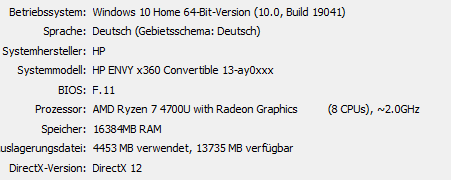
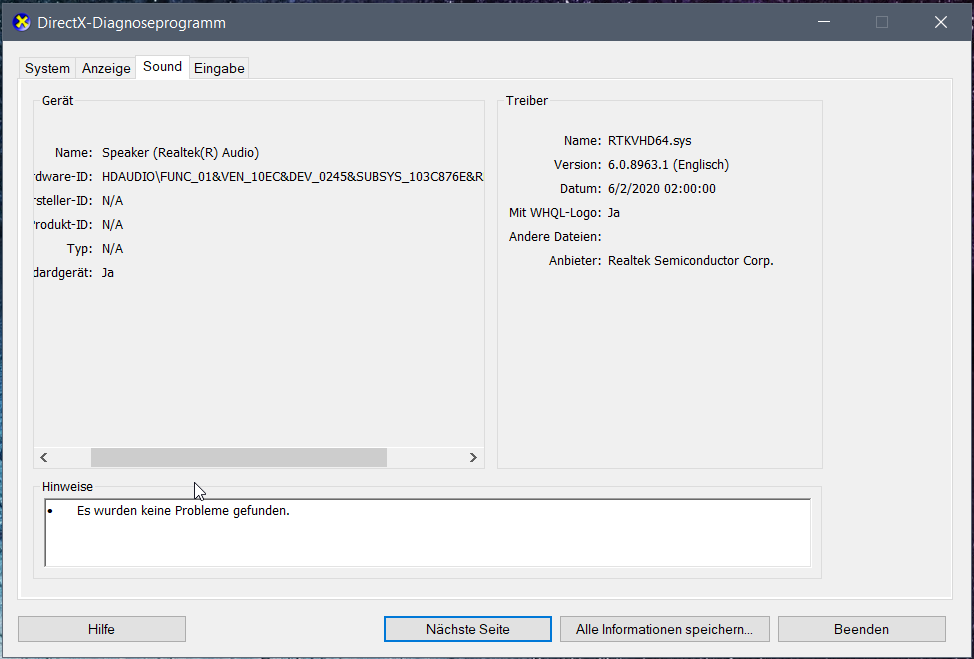
Lösung
Das Ziel ist, das automatische deaktivieren des Soundchips zu unterbinden.
Zuerst muss man den Sound Treibers auf den Standard Windows Treiber ändern (das ist notwendig da sonst die Registry-Einstellungen nach jedem Neustart vom HP-Realtek Treiber wieder überschrieben werden)
Das geht am besten über den Geräte-Manger. Realtek Audio auswählen, Treiber aktualisieren.
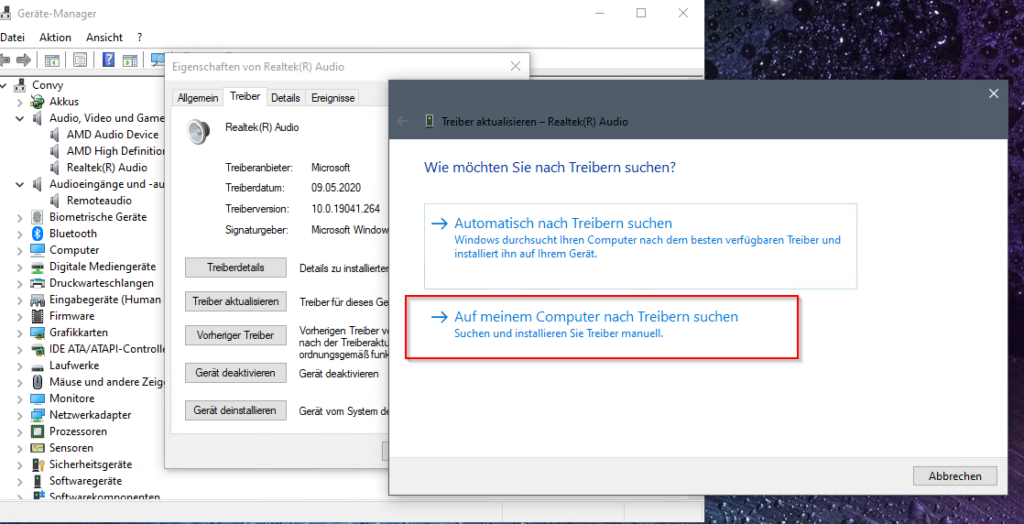
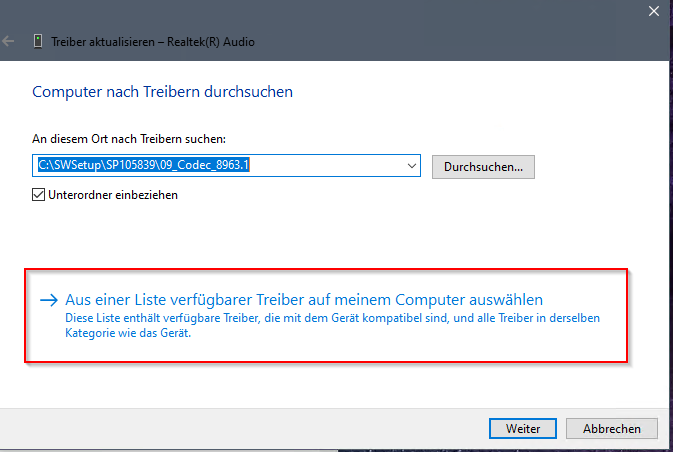
Nun den „nicht“ Realtek Treiber verwenden. Falls dieser hier nicht erscheinen sollte, hilft es den alten Treiber komplett zu deinstallieren, nach geänderter Hardware suchen und anschließend den Treiber über „Automatisch nach Treibern suchen“ + ggf. über Windows Updates den Treiber installieren zu lassen. Wichtig ist, dass eben nicht der Treiber von HP / Realtek verwendet wird.
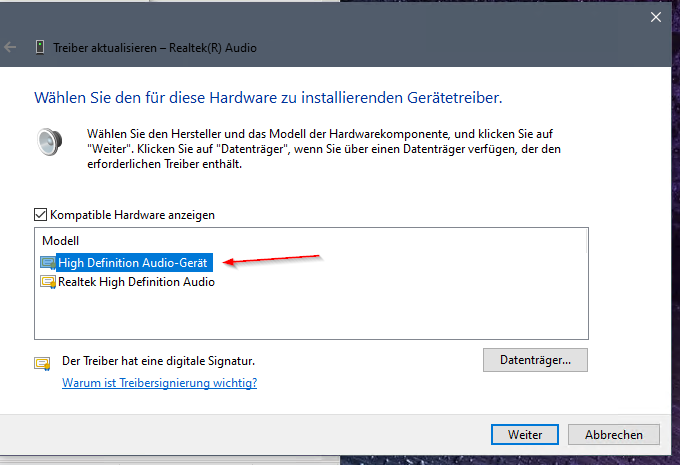
Die Warnung bestätigen und anschließend den PC neustarten.
Nun in der Regisitry zu folgendem Pfad navigieren.
[HKEY_LOCAL_MACHINE\SYSTEM\CurrentControlSet\Control\Class\{4d36e96c-e325-11ce-bfc1-08002be10318}\0002\PowerSettings]Alternativ kann man auch den Inhalt dieser Datei als .Reg speichern und ausführen, welchen den Job automatisch erledigt.
Dort die Werte von 03 00 00 00 alle auf 00 00 00 00 ändern. Diese Werte geben an nach wie vielen Sekunden der Soundchip deaktiviert werden soll.
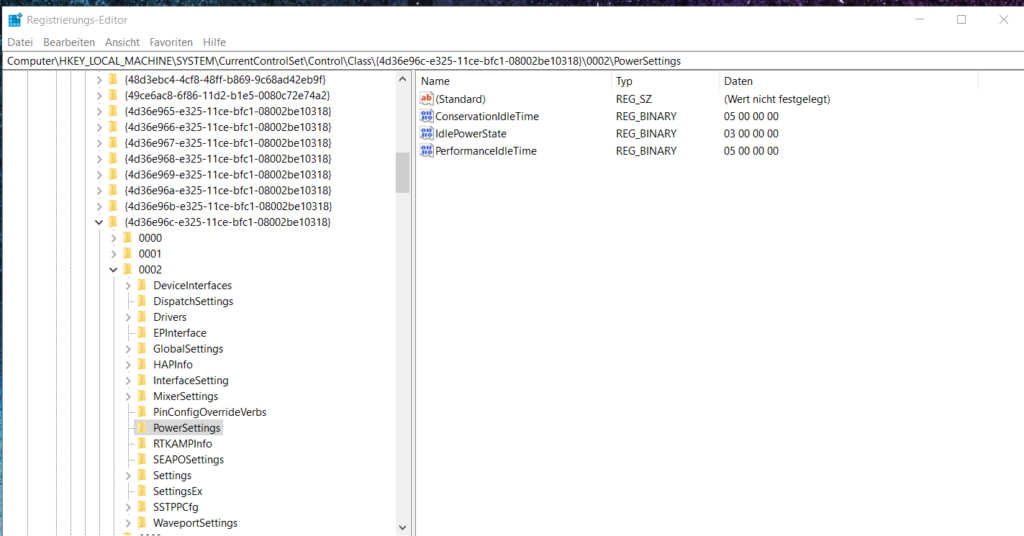
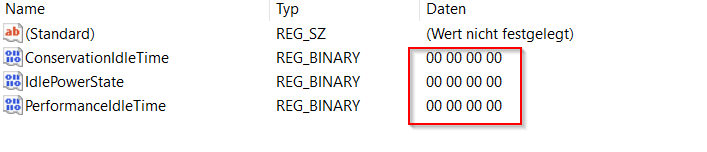
Jetzt das System neustarten und zur Sicherheit nochmal in der Registry prüfen ob die Werte weiterhin auf 0 gesetzt sind.
Die Deaktivierung des Soundchips sollte somit unterbunden sein und das nervige klicken, knistern oder wie auch immer man es nennen möchte tritt nur noch beim Starten oder Herunterfahren des Systems auf.
Referenzen und alternative Lösungen für andere Modelle
- Wenn man Glück hat, kann man den Stromsparmodus des Soundchips direkt in der Realtek Software oder einer anderen Audio Software deaktivieren (wenn man die Software installiert bekommt)
- Manche Bios haben ein Einstellung dafür
Weiterführende Links.
- https://www.youtube.com/watch?v=zAzKuR0L1eU
- https://answers.microsoft.com/de-de/windows/forum/all/knacken-vor-und-nach-abspielen-von-audio/6cf4a785-fe22-4473-91da-c2e46275cda6?page=1&auth=1
- https://www.tenforums.com/sound-audio/12589-windows-10-popping-sound-speakers-4.html
- https://www.tenforums.com/sound-audio/121801-realtek-audio-console-requires-realtek-hd-uad-driver.html
Danke!!! Das hat mich in den Wahnsinn getrieben. Den Microsoft Treiber zu benutzen hat die Lösung gebracht. Vielleicht solltest du diese Lösung auch im Englischsprachigen Raum posten. Scheint ja ein weit verbreitetes Problem zu sein. Toplösung!!
Ich habe den Fehler auch in dem Realtek-Treiber vermutet, da unter Linux das Problem nicht auftrat bzw. auftritt. Der Wechsel auf den Standard-Windows-Audio-Treiber hat schon viel Verbesserung gebracht. Die Aktivierung und Deaktivierung des Soundchips zu unterdrücken hat aber letztlich das Problem ganz beseitigt, nur fehlte mir der Ansatz die korrekten Einstellungen zu finden. Die gezeigte Lösung setzt an der richtigen Stelle an und der Weg ist zielführend. Vielen, lieben Dank!